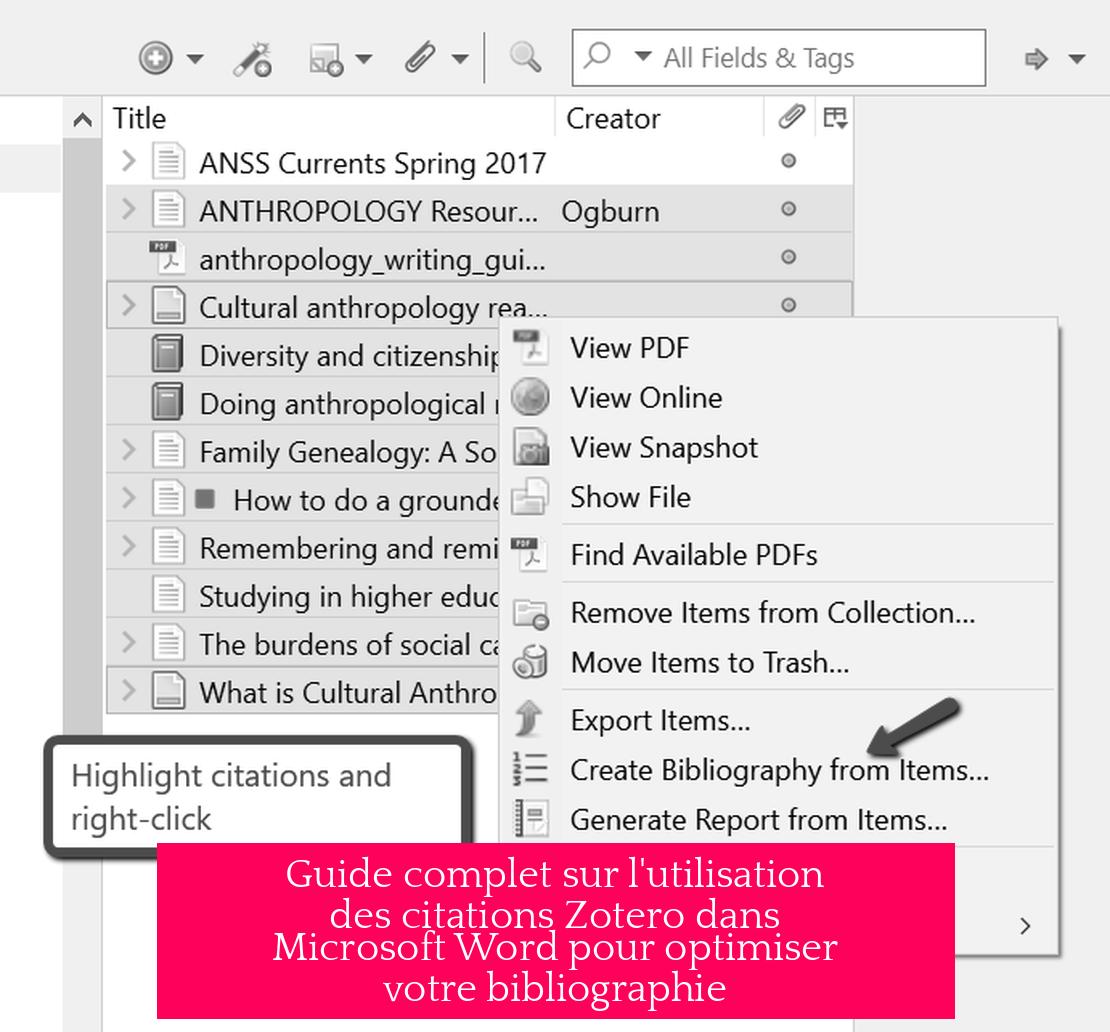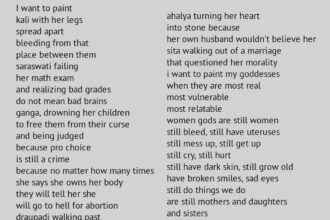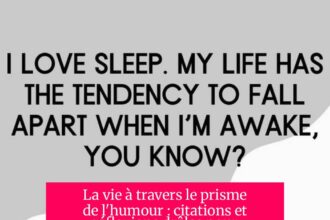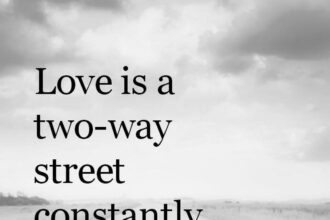Guide complet sur l’utilisation des citations Zotero dans Microsoft Word
Zotero permet d’insérer, modifier et gérer facilement les citations et bibliographies directement dans Microsoft Word grâce à son plugin dédié. Ce guide explique comment configurer le logiciel, insérer des citations et créer une bibliographie à l’aide de Zotero, ainsi que gérer les codes champ dans Word.
1. Configuration de Zotero pour Microsoft Word
1.1 Installation de Zotero et du connecteur navigateur
- Téléchargez le programme Zotero Standalone depuis le site officiel et installez-le avec les paramètres recommandés.
- Installez le connecteur Zotero pour votre navigateur (Firefox ou Chrome) pour capturer automatiquement des références.
- Redémarrez votre navigateur pour activer le connecteur après installation.
1.2 Installation de l’extension Microsoft Word via Zotero
- Ouvrez Zotero, allez dans Édition > Préférences, puis dans l’onglet Citer > Traitement de texte.
- Cliquez sur le bouton pour installer le plugin Word, qui ajoute un onglet Zotero dans Word.
- Confirmez et fermez la fenêtre des préférences.
2. Insérer des citations dans un document Word avec Zotero
2.1 Préparer le document
Ouvrez Microsoft Word et votre document. Assurez-vous que Zotero est lancé.
2.2 Utiliser le ruban Zotero dans Word
- Dans Word, repérez l’onglet Zotero ou Compléments.
- Cliquez sur Ajouter/Modifier Citation (icône en haut à gauche).
2.3 Choisir un style bibliographique
Lors de la première insertion, une fenêtre s’ouvre pour choisir le style de citation (par exemple APA 6e édition). Sélectionnez puis validez.
2.4 Insérer la citation
- Une barre de recherche rapide apparaît : tapez le nom d’auteur, titre ou année.
- Sélectionnez la référence dans la liste proposée.
- Validez par Entrée pour insérer la citation.
- Pour plusieurs références dans la même citation, répétez la recherche avant de valider.
2.5 Vue classique pour les citations
Si vous préférez, activez la Vue classique depuis la barre de recherche pour naviguer dans votre bibliothèque Zotero et sélectionner manuellement les références.
2.6 Modifier ou ajouter des citations
Utilisez le bouton Ajouter/Modifier Citation pour éditer les citations existantes ou en ajouter de nouvelles.
3. Insérer et gérer la bibliographie dans Word
3.1 Insérer la bibliographie
- Placez le curseur dans Word à l’endroit souhaité pour la bibliographie.
- Cliquez sur Ajouter/Modifier Bibliographie dans l’onglet Zotero.
- Zotero génère automatiquement la bibliographie avec toutes les références citées.
3.2 Mettre à jour la bibliographie
Si vous supprimez une citation dans le texte, cliquez sur le bouton Actualiser dans l’onglet Zotero pour mettre à jour la bibliographie.
4. Supprimer les codes champ Zotero dans Word
4.1 Pourquoi retirer les codes champ
Cette opération convertit toutes les citations et la bibliographie en texte brut, empêchant toute modification automatique. Utile avant de partager un document final, par exemple pour une revue scientifique.
4.2 Procédure pour enlever les codes champ
- Dans l’onglet Zotero, cliquez sur Délier Citations ou dans Compléments sur Supprimer les codes.
- Pensez à sauvegarder une version avec codes avant cette opération.
5. Fonctions avancées et conseils pratiques
- Modifier les citations: Cliquez sur une citation dans Word puis choisissez Ajouter/Modifier Citation pour éditer les détails (pages, préfixes, suffixes).
- Ajouter un localisateur: Indiquez par exemple une page ou un tableau via le champ ‘Page’ ou ‘Suffixe’ dans la fenêtre de citation.
- Citations multiples: Intégrez plusieurs références dans la même citation pour des styles numériques ou auteur-date.
- Changer de style: Modifiez le style via Préférences du document dans l’onglet Zotero pour adapter le format des citations et bibliographie.
- Utilisation sur différentes plateformes: Le plugin est disponible sur PC, Mac, et fonctionne sur différentes versions de Word (notamment 2016).
Résumé des points importants
- Téléchargez et installez Zotero et son plugin Word pour une intégration facile dans Microsoft Word.
- Insérez les citations via l’onglet Zotero avec une barre de recherche conviviale ou la vue classique.
- Générez automatiquement la bibliographie à partir des citations présentes dans le document.
- Utilisez la fonction « Délier citations » pour convertir figer les références en texte avant publication.
- Personnalisez les citations avec pages, préfixes, suffixes, ou citations multiples.
Maîtriser la Citation Zotero Word : Le Guide Complet pour Devenir un Pro de la Bibliographie
Vous vous demandez comment insérer efficacement des citations avec Zotero dans Word ? Voici la réponse simple : Zotero s’intègre parfaitement à Microsoft Word grâce à son plugin, vous permettant d’insérer rapidement citations et bibliographies avec un contrôle précis sur le format et le style.
Voyez cela comme une baguette magique pour tous vos travaux académiques. Mais pas de panique, on ne vous laissera pas lancer des sorts sans mode d’emploi ! Ce guide vous embarque pas à pas pour dompter l’outil citation Zotero Word et booster la qualité et la rapidité de vos référencements. Allons-y, c’est parti !
Installer Zotero et le Connecter à Word : Premiers Pas Sans Prise de Tête
Avant de commencer à citer, il faut poser les fondations. Déjà, téléchargez et installez le programme Zotero Standalone. C’est le moteur de votre gestion bibliographique. Ensuite, ajoutez le « Connector », une extension pour votre navigateur Firefox ou Chrome. Cette petite merveille va capter vos références en ligne.
Mais n’oublions pas l’essentiel : pour que tout cela fonctionne dans Word, vous devez installer le module complémentaire Word depuis l’application Zotero elle-même. Le chemin est simple : ouvrez Zotero, allez dans « Édition > Préférences », puis dans l’onglet « Citer », et enfin dans « Traitement de texte ». Vous verrez le bouton « Installer le plugin Word ». Cliquez dessus et hop, le lien est fait !
Un petit redémarrage de Word et vous voilà prêt à afficher un nouvel onglet Zotero dans votre barre de menu. Plus besoin d’aller chercher vos mains dans le chaos des notes de bas de page, Zotero fait le boulot.
Insérer une Citation dans Word : Mode d’Emploi Pour Faire Ça Bien
Ouvrez votre document Word. Cliquez là où vous voulez insérer une citation. Dans la barre supérieure, cherchez le menu « Add-ins » ou directement « Zotero ». Cliquez sur « Add/Edit Citation » vous ouvre la fameuse barre de recherche rouge, appelée la « Quick Format Citation Bar » — qui vous transforme en détective bibliographique instantané.
Tapez quelques lettres du nom de l’auteur, ou un mot-clé du titre, et Zotero vous propose les sources correspondantes au fur et à mesure que vous tapez. Sélectionnez la bonne référence, ajoutez-en autant que nécessaire, validez avec « Entrée » et paf, la citation apparait automatiquement au bon format.
Si vous préférez le bon vieux style « classique », la petite flèche à côté du logo Zotero vous ouvre la « Classic View », une fenêtre qui vous montre tout votre stock de références en mode liste. Pratique pour fouiner manuellement.
Besoin d’Un Style Particulier ? La Fenêtre des Préférences Document fait Tout Pour Vous
La première fois que vous insérez une citation, Zotero vous demande quel style vous souhaitez adopter. APA 6e édition ? Chicago ? Vancouver ? Vous décidez. Rien ne vous empêche de changer d’avis plus tard via le bouton « Document Preferences », toujours accessible dans le même onglet Zotero de Word.
Vous pourrez aussi choisir la langue de la citation, ou encore spécifier si vous préférez les notes en bas de page ou en fin de document (pour les styles basés sur les notes, comme Chicago). Bref, vous pilotez votre document comme un chef d’orchestre des références.
Bibliographie Automatique : Vous Écrivez, Zotero Classe et Liste
Une mise en page solide nécessite enfin une bibliographie claire. Grâce à Zotero, cette étape se fait en un clic. Sur le lieu choisi dans votre document, cliquez sur « Add/Edit Bibliography ». Et hop ! Toutes vos références citées s’affichent automatiquement, formatées avec soin.
Si vous supprimez au passage une citation dans le texte, il suffit d’appuyer sur « Refresh » pour que la bibliographie se remette à jour. Une erreur courante est de s’inquiéter que cette liste ne se modifie pas : faites simplement ce geste de rafraîchissement, et le tour est joué.
Modifier, Affiner, Personnaliser : Le Côté Geek du Citation Zotero Word
Le secret, c’est dans les détails. Vous pouvez éditer chaque citation pour y ajouter des précisions comme des numéros de page (« p. 34 »), ou encore des notes avant ou après la référence. Zotero propose des champs « Prefix » et « Suffix » où vous pouvez taper un petit texte supplémentaire : cf., « voir aussi », ou même un coup de gueule personnel… en toute sobriété, bien sûr.
Astuce : vous pouvez appliquer ces personnalisations à chacun des éléments dans une citation multiple, ce qui évite de bricoler manuellement vos notes, au risque d’en casser la mécanique de mise à jour de Zotero.
Vous aimez la simplicité ? Tapez juste le numéro de page après avoir sélectionné la référence, par exemple : tapez « Smith 2010 p.45 » directement, et Zotero comprend et formate cette info.
Gérer Vos Citations Incrustées et Libre Édition
Si vous posez votre regard critique sur une citation déjà insérée et décidez qu’elle a besoin d’une retouche manuelle dans Word (ajout d’ibid., modification du nom, etc.), sachez que cela empêchera Zotero de la mettre à jour ensuite. Il vous demandera de confirmer mode « édition manuelle », histoire de ne pas effacer votre travail.
Mon conseil ? Conservez toujours une version de votre document avec les codes Zotero intacts pour pouvoir modifier facilement. Puis, avant envoi ou impression, vous pouvez « retirer les codes » via le bouton « Unlink Citations » dans l’onglet Zotero. Ça convertit tout en texte statique, prêt pour la vraie vie.
Combien de fois avez-vous galéré à gérer manuellement vos références ? Zotero transcende cette corvée.
Que vous soyez étudiant, chercheur ou écrivain, enfin un outil qui vous considère comme un professionnel de la bibliographie, et non comme un archiviste en herbe !
Versions Utilisées et Compatibilité
À noter, pour ce tutoriel complet, j’utilise Zotero version 5.0.34 et Microsoft Word 2016. La plupart des fonctionnalités mentionnées fonctionnent aussi avec les versions plus récentes, mais si vous êtes sur une antique version de Word, je vous invite à faire une mise à jour. Zotero tirera meilleur parti d’un environnement à jour.
En Résumé : Ce Que Vous Gagnez Avec Citation Zotero Word
- Un gain de temps immense : des citations insérées en deux clics, plus de galère de mise en forme.
- Une bibliographie toujours à jour : Zotero assure cohérence et mise à jour automatiques.
- Un contrôle total sur le style : personnalisation fine, prise en charge de dizaines de styles.
- Un passage facile entre édition et version finale : vous retirez les champs pour envoyer un boulot nickel.
- Un outil accessible : une interface simple, intuitive, même si vous n’êtes pas un pro de la techno.
Vos Prochaines Étapes
Vous voulez tester ? Installez Zotero, configurez le plugin dans Word et lancez-vous dans un mini document test. Vous verrez vite à quel point ça simplifie la vie.
Besoin d’un dernier conseil ? Prenez le temps d’explorer les options de personnalisation dans le menu des citations, ça vous ouvrira un monde de citations parfaites adaptées à vos besoins et exigences académique.
« Un bon chercheur est celui dont la bibliographie est impeccable, et Zotero est son meilleur allié. »
Finissons avec un défi : la prochaine fois que vous écrivez un article ou un mémoire, laissez Zotero gérer vos citations. Vous pourrez enfin vous concentrer sur l’essentiel : écrire et penser.
Comment installer le plugin Zotero pour Microsoft Word ?
Il faut d’abord installer Zotero Standalone sur votre ordinateur. Ensuite, ouvrez Zotero, allez dans « Préférences », puis l’onglet « Cite » et sous-onglet « Traitement de texte ». Cliquez sur « Installer le plugin Word ».
Comment insérer une citation dans Word avec Zotero ?
Dans Word, cliquez sur l’onglet « Zotero » ou « Compléments ». Sélectionnez « Ajouter/Modifier Citation », puis tapez le nom d’un auteur pour rechercher une référence. Choisissez la citation puis validez avec Entrée.
Peut-on modifier une citation déjà insérée avec Zotero dans Word ?
Oui. Pour cela, cliquez sur « Ajouter/Modifier Citation » dans l’onglet Zotero de Word. Vous pouvez alors éditer la citation ou en ajouter de nouvelles au même endroit.
Comment insérer une bibliographie automatique en fin de document ?
Placez le curseur à l’endroit voulu. Dans l’onglet Zotero, cliquez sur « Insérer Bibliographie ». Zotero compile toutes les citations du document pour en faire une liste.
Que faire si la bibliographie ne se met pas à jour après suppression d’une citation ?
Cliquez sur le bouton « Actualiser » dans le ruban Zotero de Word. Cela mettra à jour la bibliographie pour refléter les modifications dans le texte.
Comment enlever les codes Zotero pour finaliser un texte dans Word ?
Dans l’onglet Zotero ou Compléments, cliquez sur « Supprimer les codes » ou « Détacher les citations ». Cela transforme les citations en texte simple, sans possibilité d’édition avec Zotero.